NVIDIA-Grafikkarten sind sofort einsatzbereit. Wenn Sie jedoch die Treiber aktualisieren, können Sie nicht nur die Leistung Ihres Computers und Ihrer Spiele verbessern, sondern auch sicherstellen, dass Ihr PC mit Ihren anderen Peripheriegeräten kompatibel bleibt.
Hier finden Sie alle Informationen zum Aktualisieren von NVIDIA-Treibern.
Kennen Sie Ihr Grafikkartenmodell?
Bevor Sie beginnen, müssen Sie wissen, welche NVIDIA-Grafikkarte in Ihrem System installiert ist Computer. Der Modellname sollte in der Schachtel sein, in der die Karte geliefert wird.
Es gibt jedoch auch eine Möglichkeit, diese Informationen über das DirectX-Diagnose-Tool abzurufen:
Öffnen Sie Ausführen(Windows + R) und geben Sie DXDIAGein.
Überprüfen Sie, ob Sie ein 32-Bit- oder 64-Bit-System haben. Sie benötigen diese Informationen später. Die Antwort finden Sie auf dem Tab Systemunter Betriebssystem.
In_content_1 all: [300x250] / dfp: [640x360 ]->
Gehen Sie zu >Tabanzeigen. Beachten Sie die Angaben unter Chiptyp. Das ist Ihre NVIDIA-Grafikkarte.
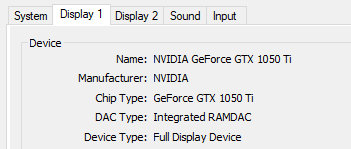
Manuelles Aktualisieren von NVIDIA
Wenn Sie NVIDIA manuell aktualisieren möchten, müssen Sie die neuesten Treiber von der Website herunterladen. Anschließend müssen Sie das Installationsprogramm ausführen und den alten Treiber überschreiben. Gehen Sie wie folgt vor:
Gehen Sie zur Seite NVIDIA GeForce Treiber Download.
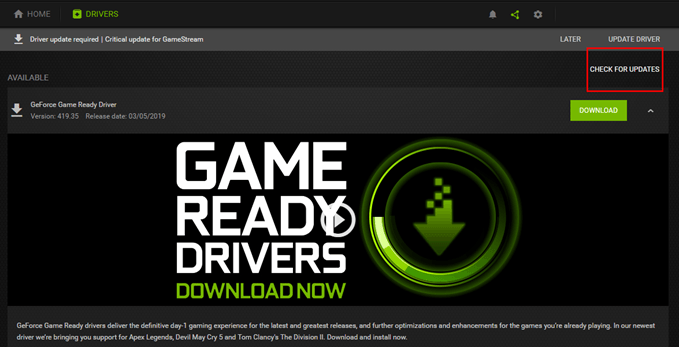
Führen Sie eine manuelle Suche nach dem Treiber durch. Verwenden Sie das Dropdown-Menü, um Ihre Optionen einzugrenzen.
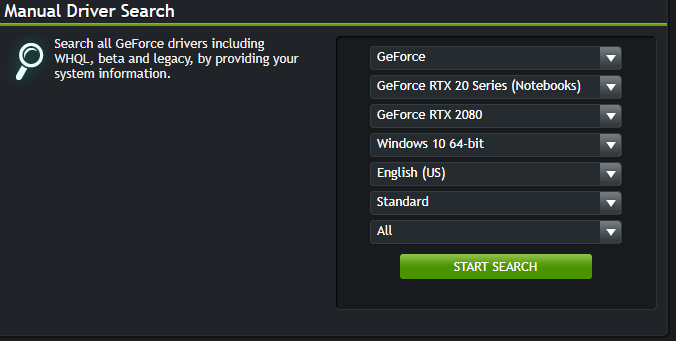
Laden Sie die neueste Version des benötigten Treibers herunter. Starten Sie das Installationsprogramm, sobald der Download abgeschlossen ist, um mit der Aktualisierung zu beginnen.
Hinweis:Wir empfehlen Benutzern, vor der Aktualisierung von Treibern eine Sicherung durchzuführen. Auf diese Weise können Sie Führen Sie einfach die Systemwiederherstellung aus und zurücksetzen, falls ein Fehler auftritt.
Wenn Sie zu diesem Zeitpunkt immer noch nicht sicher sind, welche NVIDIA-Grafikkarte Sie installiert haben, können Sie die verwenden Automatische Erkennung Ihrer GPUdirekt unter Manuelle Treibersuche.
Aktualisierung über GeForce Experience
GeForce Experience ist ein ergänzendes Programm Ihr NVIDIA-Treiber. GeForce wurde für viele Aufgaben entwickelt, einschließlich Videoerfassung, Screenshots, Live-Streams und Treiberaktualisierungen.
Laden Sie GeForce Experience herunter über die offizielle Website. Starten Sie die Anwendung nach der Installation.
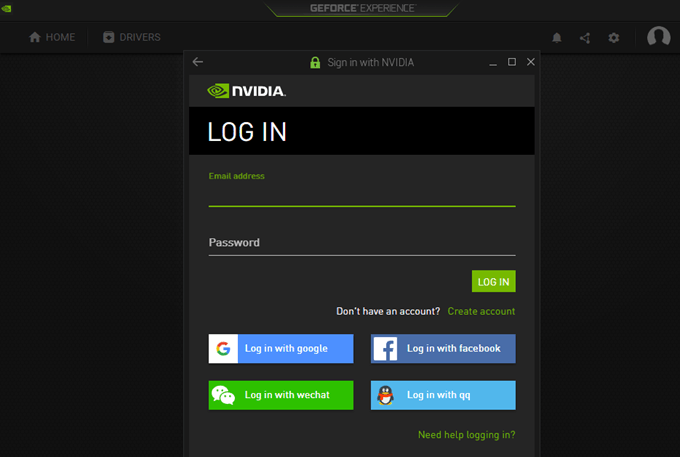
Sie werden aufgefordert, sich anzumelden, um fortzufahren. Klicken Sie auf Konto erstellen, wenn Sie noch kein Konto haben, und füllen Sie das Online-Formular aus. Andernfalls geben Sie Ihr Login einAnmeldeinformationen oder Anmeldung mit Google, Facebook, WeChat oder QQ.
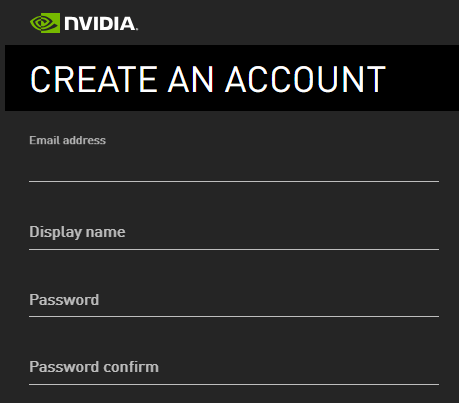
Klicken Sie nach dem Anmelden auf den Tab Treiber. Laden Sie alle verfügbaren Treiber herunter und installieren Sie sie.
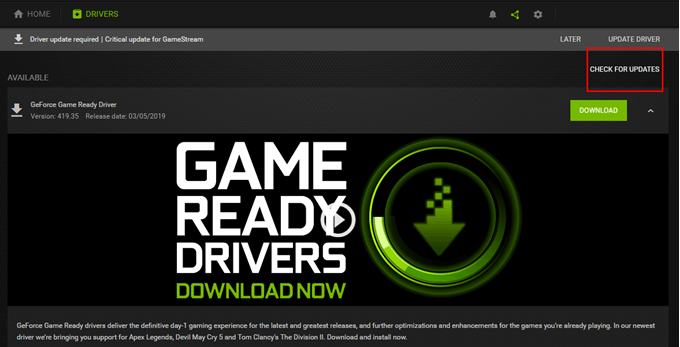
Aktualisieren über Windows-Updates
In manchen Fällen veröffentlicht NVIDIA Updates zusammen mit Windows-Updates.
Gehen Sie zu Einstellungen(Windows + I)>Update & Sicherheit>Windows Update.
Klicken Sie auf Nach Updates suchen, um festzustellen, ob NVIDIA oder Windows installiert ist updatesavailable.
Klicken Sie ggf. auf Download. Andernfalls benachrichtigt Windows Sie, wenn Ihr PC auf dem neuesten Stand ist.
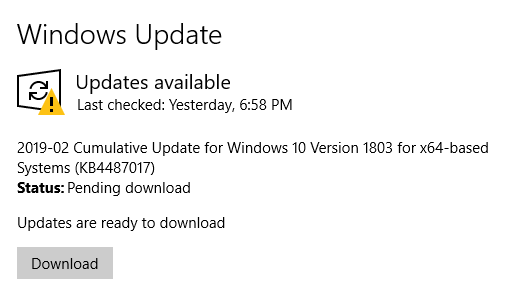
Beachten Sie, dass einige Aktualisierungen einige Zeit in Anspruch nehmen. Bei kritischen Aktualisierungen müssen Sie Ihren PC wahrscheinlich ein oder zwei Mal neu starten.
Wenn Sie Ihren NVIDIA-Grafiktreiber über Windows-Aktualisierungen aktualisieren, möchten Sie möglicherweise Ihre Arbeit speichern und die Arbeit einstellen, bis die Aktualisierungen abgeschlossen sind installiert.
Wie bereits erwähnt, ist es besser, eine manuelle Sicherung durchzuführen, falls beim Aktualisieren der Treiber Probleme auftreten. Wenn Sie die Systemwiederherstellung aktiviert haben, erstellt Windows normalerweise einen Snapshot, bevor Treiberupdates installiert werden.